Her zaman disk birimi durumunun çevrimiçi olduğundan emin olun
- Bilgisayarınızda Dinamik Yansıtma gösterileri başarısız olduğunda, bundan bozuk sistem dosyaları sorumlu olabilir.
- Sorunu düzeltmek için SFC ve DISM taramalarını aşağıda açıklanan şekilde çalıştırmaktan çekinmeyin.
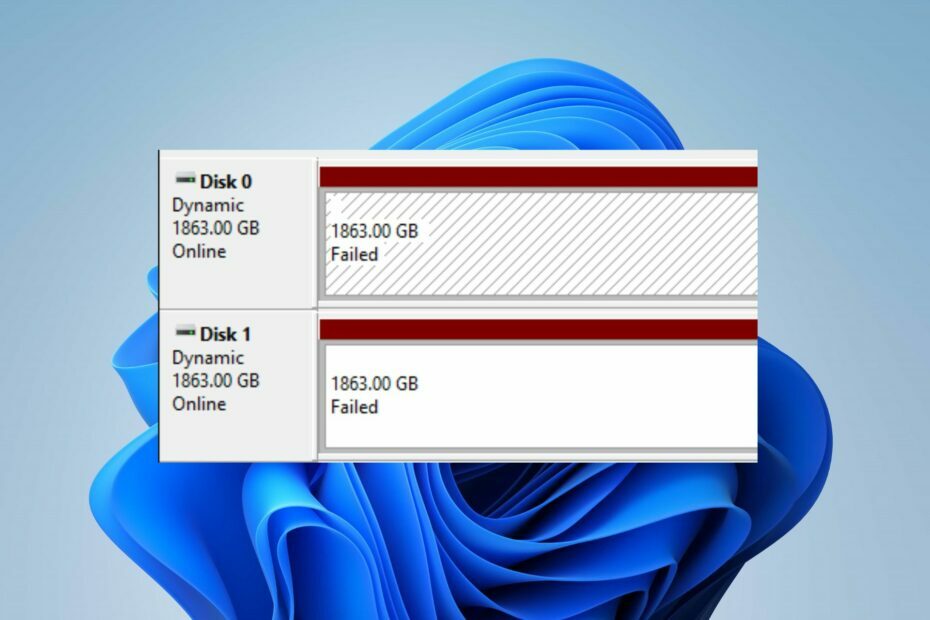
XİNDİRME DOSYASINI TIKLAYARAK KURULUM
Bu yazılım yaygın bilgisayar hatalarını onaracak, sizi dosya kaybından, kötü amaçlı yazılımdan, donanım arızasından koruyacak ve bilgisayarınızı maksimum performans için optimize edecektir. PC sorunlarını düzeltin ve virüsleri şimdi 3 kolay adımda kaldırın:
- Restoro PC Onarım Aracını İndirin Patentli Teknolojilerle gelen (patent mevcut Burada).
- Tıklamak Taramayı Başlat PC sorunlarına neden olabilecek Windows sorunlarını bulmak için.
- Tıklamak Hepsini tamir et bilgisayarınızın güvenliğini ve performansını etkileyen sorunları gidermek için.
- Restoro tarafından indirildi 0 bu ay okuyucular
Dinamik Yansıtma kurulumu, disklerde bulunan veriler için belirli bir düzeyde koruma sunar. Ancak, kullanıcıların
Dinamik Ayna gösterimi başarısız oldu, özelliklerini kullanmayı imkansız hale getirir.Bu nedenle, karşılaşırsanız bu sorunu çözmek için genel adımları keşfedeceğiz. Alternatif olarak, şu adresteki kılavuzumuzu kontrol etmelisiniz: en iyi Mirror yedekleme yazılımı.
Dinamik Ayna gösterimi neden başarısız oluyor?
Bilgisayarınızda Dinamik Yansıtma gösterileri başarısız olduğunda, olası nedenler şunlardır:
- Dinamik disk çevrimdışı – Dinamik diskler, birimlerin bir veya daha fazla fiziksel diskte bitişik olmayan uzantılara sahip olmasına izin verir. Bu diskler çevrimdışıysa, erişilemezler.
- Bozuk sistem dosyaları – Bilgisayarda çalışan servis ve işlemlerden sistem dosyaları sorumludur. Bu nedenle, aşağıdaki durumlarda sisteminizin performansı kolayca etkilenebilir: sistem dosyaları bozuk.
- Hasarlı veya güvenliği ihlal edilmiş Dinamik diskler – Dinamik disklerin hasar görmesi, çalıştırdığı ve yönettiği birimleri etkileyebilir. Bu nedenle, disk hasar görmüşse, düzgün çalışmasını engelleyen Dinamik Yansıtma'nın başarısız olduğunu gösteren bir durumla karşılaşabilirsiniz.
- Elektrik kesintisi sorunları – İkizleme işlemi sırasında ani sistem kapanmaları, elektrik kesintisi veya beklenmeyen kapanmalar, dinamik disk durumunun arıza göstermesine neden olabilir.
Bu faktörler farklı bilgisayarlarda değişiklik gösterebilir. Bununla birlikte, sorunu çözmek ve dinamik diskin düzgün çalışmasını sağlamak için bazı temel adımları ele alacağız.
Dinamik Ayna gösterimi başarısız olursa ne yapabilirim?
Gelişmiş sorun giderme adımlarını denemeden önce aşağıdaki ön kontrolleri yapın:
- Ağ tıkanıklığını düzeltin PC'nizde.
- Bilgisayarınızda çalışan üçüncü taraf virüsten koruma yazılımını geçici olarak devre dışı bırakmak.
- Windows'u Güvenli Modda Yeniden Başlatın ve sorunun devam edip etmediğini kontrol edin.
Sorunu çözemezseniz, aşağıdaki çözümleri deneyin:
1. SFC ve DISM taramalarını çalıştırın
- sol tıklayın Başlangıç düğme, yazın Komut istemi, ardından tıklayın Yönetici olarak çalıştır.
- Tıklamak Evet üzerinde Kullanıcı Hesabı Denetimi (UAC) çabuk.
- Ardından, aşağıdakini yazın ve basın Girmek tarama işlemini başlatmak için:
sfc / tarama
- Aşağıdaki komutları yazın ve basın Girmek Her birinden sonra:
DISM /Çevrimiçi /Cleanup-Image /RestoreHealth
- Bilgisayarınızı yeniden başlatın ve arızalı disk durumunun hala görünüp görünmediğini kontrol edin.
PC'nizde SFC ve DISM taramasını çalıştırmak, Dinamik Yansıtmanın Başarısız olarak gösterilmesine neden olan bozuk Windows sistem dosyalarını bulabilir ve onarabilir.
Okumak çalışmıyorsa yönetici olarak çalıştır seçeneği nasıl düzeltilir Windows 11'de.
2. Yansıtılmış Dinamik birimi çevrimiçi duruma geçirin
- Basmak pencereler + R açmak için anahtar Koşmak iletişim kutusu, yazın diskmgmt.mscve tıklayın TAMAM açmak Disk Yönetimi.
- üzerine sağ tıklayın Disk ve seç Çevrimiçi açılır listeden

- Bilgisayarınızı yeniden başlatın ve Dinamik Yansıtma sorunlarının devam edip etmediğini kontrol edin.
Disk durumunu çevrimiçi olarak değiştirmek, birimi yeniden oluşturmasına ve sağlıklı bir duruma geri dönmesine olanak tanır.
- Dosya Sistemi Hatası (-2147219195) Nasıl Onarılır
- Bu İşlem Etkileşimli Bir Pencere İstasyonu Gerektirir [Düzeltme]
3. CHKDSK komutunu çalıştırın
- sol tıklayın Başlangıç düğme, yazın Komut istemitıklayın ve Yönetici olarak çalıştır seçenek.
- Tıklamak Evet üzerinde Kullanıcı Hesap Denetimi çabuk.
- Aşağıdaki komutları yazın ve basın Girmek:
chkdsk C: /r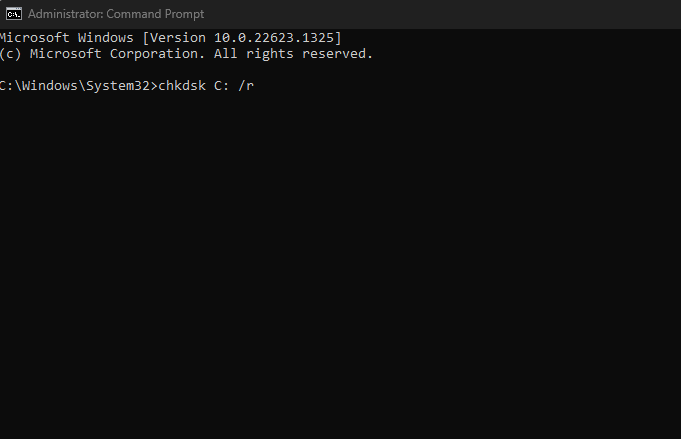
- PC'nizi yeniden başlatın.
Chkdsk komutunu çalıştırmak, disk hacminizi ve disk kullanımınızı inceler. Ayrıca her bölüme özel bir durum raporu sağlar ve sistem dosyasında bulunan hataları gösterir.
rehberimize göz atın Komut İstemi çökmeye devam ederse ne yapmalı PC'nizde.
4. Windows Defender taramasını çalıştırın
- sol tıklayın Başlangıç düğme, yazın Windows Güvenliği ve tıklayın Girmek.
- Tıklamak Virüs ve Tehdit Koruması menüden seçin ve Tarama seçenekleri.

- Sonra tıklayın Tam tarama düğmesini tıklayın ve Şimdi Tara düğme.
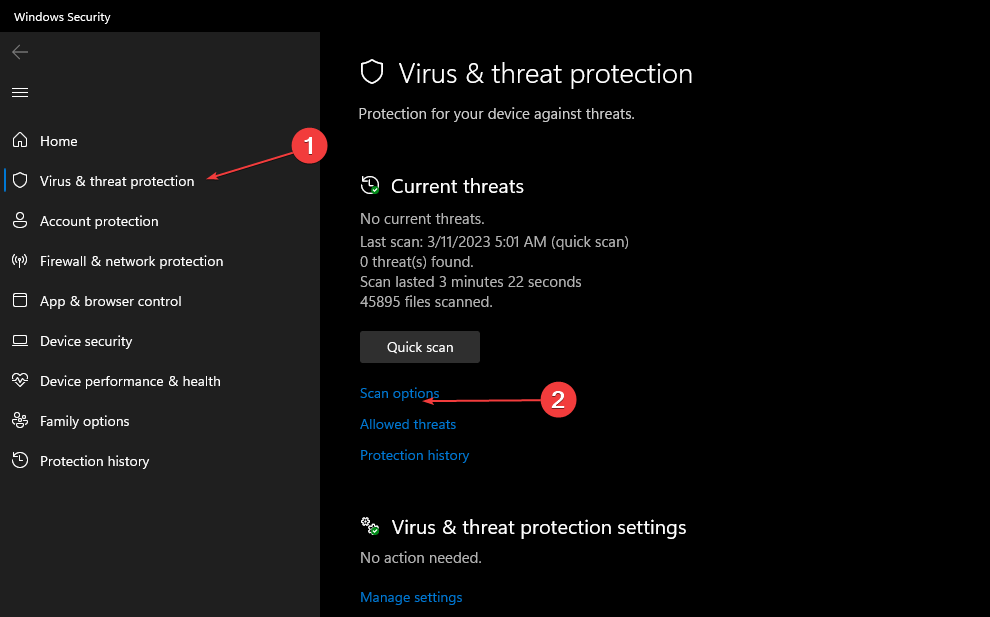
Windows Defender taramasını çalıştırmak, hasarlı disk sorununa neden olan tüm kötü amaçlı yazılımları ve virüsleri bulur ve kaldırır. Okumak çalışmayan Windows virüsü ve tehdit koruması nasıl düzeltilir Windows 11'de.
Ayrıca, Windows algılanan sabit disk sorunuhata mesajı, düzeltmeleri almak için lütfen makalemizi okuyun.
Ayrıca, makalemize göz atmaktan çekinmeyin. herhangi bir Windows 11 disk hatasını düzeltme PC'nizde.
Başka sorularınız veya önerileriniz varsa, lütfen bunları yorumlar bölümüne bırakın.
Hâlâ sorun mu yaşıyorsunuz? Bunları bu araçla düzeltin:
SPONSORLU
Yukarıdaki öneriler sorununuzu çözmediyse, bilgisayarınızda daha derin Windows sorunları olabilir. Öneririz bu PC Onarım aracını indirme (TrustPilot.com'da Harika olarak derecelendirildi) bunları kolayca ele almak için. Kurulumdan sonra, sadece tıklayın Taramayı Başlat düğmesine ve ardından düğmesine basın Hepsini tamir et.
![Windows 11'de Bir Bölüm Nasıl Gizlenir [Kolay Adımlar]](/f/2960a6f3fa80d85108c91cf11a8abe96.png?width=300&height=460)

![Birden Fazla USB Bölümü Nasıl Birleştirilir [3 Yol]](/f/1dca9d26085d14edf319e3c1761c904a.png?width=300&height=460)